Inicie el Administrador de tareas en cualquier computadora con Windows y encontrará cientos de procesos del sistema ejecutándose en segundo plano. Algunos de estos procesos están debidamente etiquetados y es fácil identificar su propósito. También hay procesos con nombres bastante confusos (por ejemplo, werfault.exe, ctfmon.exe, csrss.exe, entre otros).
En esta explicación, veremos uno ese misterioso proceso del sistema llamado mmc.exe. Al final de este artículo, sabrá cuál es el proceso, su función y cómo determinar si es seguro o dañino para su PC. También hay una sección de resolución de problemas donde encontrará posibles soluciones a los problemas causados por el proceso MMC.exe.

¿Qué es MMC.exe?
Casi todos los procesos del sistema que se ejecutan en su computadora con Windows son impulsados por sus propios Archivo ejecutable. En cuanto a mmc.exe, es el archivo ejecutable a cargo de Microsoft Management Console (MMC) en cada PC con Windows. Muchas herramientas de administración del sistema, como el Administrador de dispositivos, el Editor de políticas de grupo, la Administración de discos y el Visor de eventos, dependen de mmc.exe para funcionar correctamente.
La consola solo cobrará vida en segundo plano cuando esté usando cualquier de estos servicios. Si cierra manualmente el proceso mmc.exe en segundo plano, Windows terminará otros procesos, programas y herramientas dependientes del sistema.
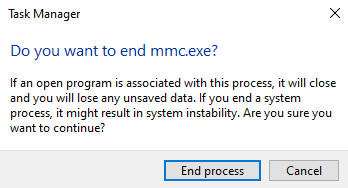
En caso de que el archivo ejecutable de MMC se corrompa o se infecte con malware, estos procesos del sistema dependientes también sufrirán la peor parte. Entonces, ¿cómo se determina si el archivo mmc.exe es seguro?
¿MMC.exe es seguro?
El archivo ejecutable de Microsoft Management Console (mmc.exe) MMC.exe es un programa no esencial que se envía con el sistema operativo Windows. Así que es un archivo que se supone que debe estar en tu computadora. Con respecto a la seguridad del archivo, realmente no hay una respuesta en blanco o negro.
In_content_1 all: [300x250] / dfp: [640x360]->A pesar de ser un archivo central del sistema, mmc.exe puede no ser seguro para su computadora, especialmente si se vuelve problemático para el rendimiento de su PC. Cuando el proceso mmc.exe se vuelve fraudulento (digamos que tiene una copia maliciosa del archivo), puede ejecutarse continuamente en segundo plano, consumiendo así la memoria de su PC, los recursos de la CPU y la duración de la batería. Incluso puede infectar otros archivos de programa.

En su forma real, mmc.exe es un archivo seguro que actúa como columna vertebral de algunos procesos en segundo plano. Por el contrario, el archivo podría representar un problema para su computadora si el malware o un virus se camuflan como mmc.exe.
Por lo tanto, para determinar la seguridad del archivo ejecutable de Microsoft Management Console, debe asegurarse de que tenga una copia genuina en su computadora. Hay dos formas de determinar la autenticidad del archivo:
1. Compruebe la ubicación del archivo mmc.exe
De forma predeterminada, encontrará el archivo mmc.exe en la carpeta C: \ Windows \ System32 de su disco local. Si encuentra el archivo en otro lugar, es muy probable que sea un virus o malware.
Inicie el Administrador de tareas y ubique la Consola de administración de Microsoften la pestaña Procesos.
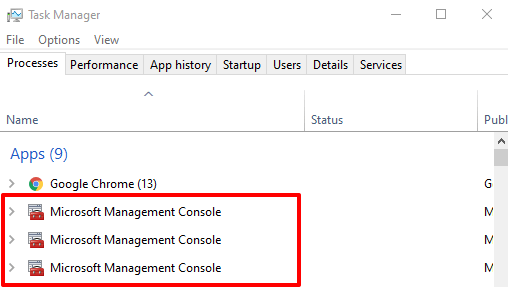
Alternativamente, navegue a la
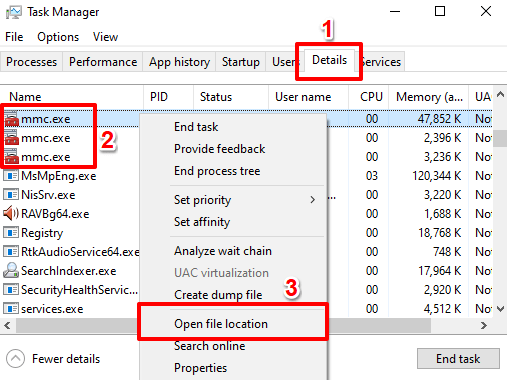
Nota:Puede encontrar varias instancias de mmc.exe enumerados en el Administrador de tareas. Esto significa que varios procesos del sistema están utilizando activamente la consola de administración. Recomendamos verificar la ubicación del archivo para todas las instancias del proceso en el Administrador de tareas.
Eso abrirá una nueva ventana del Explorador de archivos; haga clic en la barra de direcciones para revelar la ruta / ubicación del archivo.
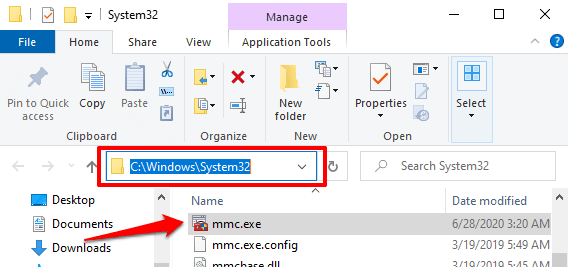
Si el archivo mmc.exe no se encuentra en la carpeta C: \ Windows \ System32, podría ser un virus.
2. Verifique la firma del archivo MMC.exe
Otra forma de confirmar la autenticidad del archivo mmc.exe es verificar la firma digital. Inicie el Administrador de tareas y vaya a la pestaña Detalles. Haga clic con el botón derecho en mmc.exe y seleccione Propiedades.
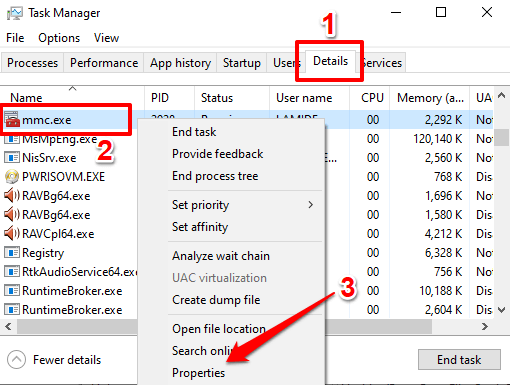
Tome nota de los derechos de autor del archivo. Si no lee Microsoft Corporation, el archivo mmc.exe en su PC no es genuino.
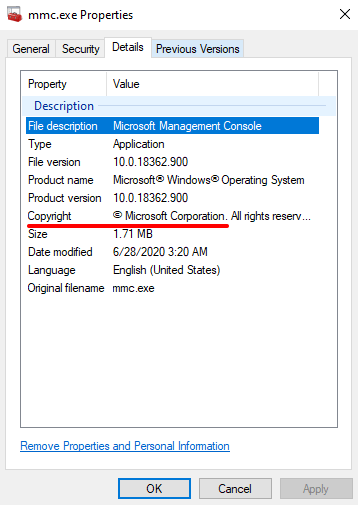
Deberías escanear tu PC con Windows Defender pero la verdad es que Windows Defender no es suficiente ; a menudo no detecta ciertos virus y malware, especialmente si tienen nombres similares a los archivos del sistema genuinos. Ejecute el archivo mmc.exe a través de un antivirus si tiene uno. Consulte esta guía sobre cómo eliminar malware con herramientas gratuitas en computadoras con Windows.
Solucione los errores de MMC.exe
Si su computadora arroja errores como "Microsoft Management Console ha dejado de funcionar" o "Esto app (mmc.exe) ha sido bloqueada para su protección ”, debe confirmar que el archivo mmc.exe no es malicioso (consulte la sección anterior).
Si el archivo está en la carpeta C: \ Windows \ System32, firmado por Microsoft Corporation y marcado por su software antivirus como seguro, pruebe los siguientes pasos de solución de problemas para eliminar los errores.
1. Ejecute la utilidad Comprobar disco
Es posible que Windows no pueda ejecutar Microsoft Management Console si el archivo mmc.exe está dañado. El Comprobar herramienta de disco puede arreglar el archivo; analiza todos los archivos protegidos del sistema en su computadora y corrige cualquier archivo dañado.
Haga clic con el botón derecho en el botón Inicio y seleccione Símbolo del sistema (Administrador).
Pegue el siguiente comando en la consola y presione Intro0000-.
chkdsk C: / r
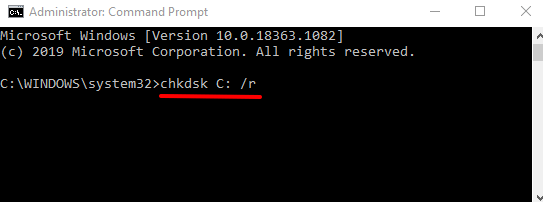
Reinicie su computadora cuando se complete el escaneo del disco.
2. Ejecute el Comprobador de archivos de sistema (SFC)
SFC es otra gran herramienta integrada en el sistema operativo Windows para arreglar la corrupción de archivos del sistema y otros problemas relacionados. Inicie el símbolo del sistema como administrador, pegue el siguiente comando en la consola y presione Intro×.
DISM.exe / Online / Cleanup-image / Restorehealth
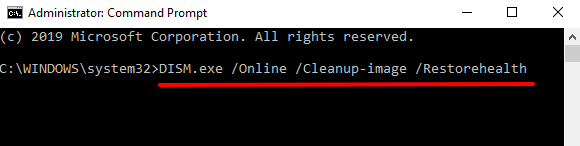
Este comando ejecuta operaciones de limpieza y recuperación en el sistema operativo. Además, escanea su PC en busca de archivos corruptos e intenta repararlos.
Cuando el símbolo del sistema ejecute el comando anterior, pegue el comando siguiente en la consola y presione Intro.
sfc / scannow
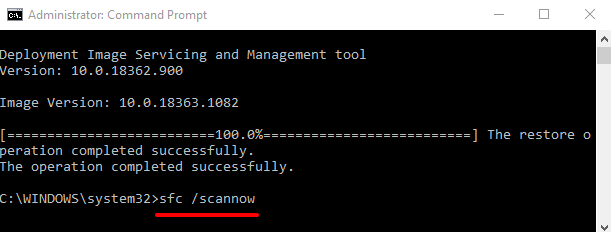
Reinicie su computadora y verifique si su PC ahora puede ejecutar Microsoft Management Console sin errores.
3. Desactive SmartScreen
El Windows SmartScreen es una herramienta diseñada para evitar que su computadora tenga aplicaciones y códigos maliciosos. Funciona escaneando un programa contra la base de datos de Microsoft de aplicaciones y programas (reconocidos). Si bien la herramienta bloquea la ejecución de servicios dañinos en su computadora, erróneamente marca el software inofensivo como malware.
Si su PC sigue bloqueando mmc.exe, intente deshabilitar SmartScreen. Sin embargo, antes de hacerlo, asegúrese de escanear el archivo mmc.exe con una herramienta antivirus para confirmar que sea legítimo y seguro.
Vaya a Configuración>Actualizar & Seguridad>Seguridad de Windows>Control de aplicaciones y navegadory establezca la opción Comprobar aplicaciones y archivosen Desactivado.
[10-disable-smartscreen-windows-10.png]
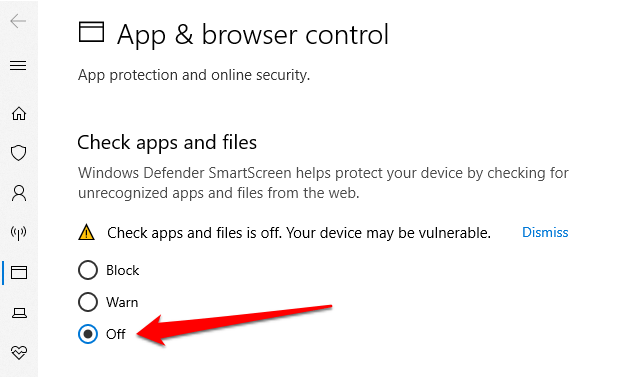
Proteja su computadora
En resumen, mmc.exe es un programa vital requerido por otras herramientas de administración del sistema para funcionar correctamente en su computadora con Windows. Como cualquier otro proceso del sistema de Windows, es seguro; eliminarlo de su computadora podría desestabilizar aplicaciones y programas dependientes.
Sin embargo, si encuentra que el archivo mmc.exe es un virus, debe eliminarlo inmediatamente. Luego, reinicia tu computadora para reinstalar el archivo ejecutable.